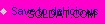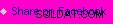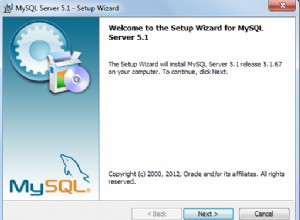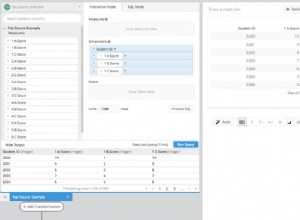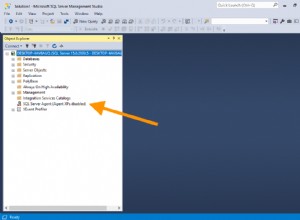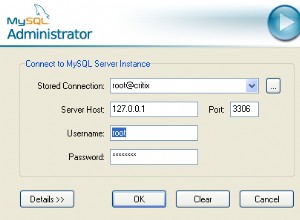सीआई स्पाइस, मा क्वेस्टो आर्टिकोलो ई डिस्पोनिबिल सॉल्टेंटो इनग्लेस अमेरिकनो में। प्रति रैगियोनी डि कॉन्वेनिएंजा डेल विज़िटटोर, इल कॉन्टेनुटो ई मोस्ट्राटो सोटो नेला लिंगुआ अल्टरनेटिव। पुओई क्लिककेयर सुल लिंक प्रति कैंबियारे ला लिंगुआ अटिवा।
कितनी बार हमने अपने विकास के माहौल और "खून थूकने" के लिए Oracle डेटाबेस इंस्टेंस के कठिन सेटअप का सामना किया है?
मुझे लगता है कि ये समय बहुत अधिक हो गया है, यहाँ Oracle जो हमें डेवलपर्स के लिए उपलब्ध कराता है, उसका उपयोग शुरू करने का एक अच्छा कारण है, अर्थात पूर्व-निर्मित डेवलपर VMs Oracle VM VirtualBox . के लिए ।
इस लेख के दौरान, हम देखेंगे कि Oracle डेटाबेस 19c VM कैसे सेटअप करें Oracle द्वारा प्रदान किए जाने वाले डेटाबेस वर्चुअल बॉक्स उपकरण से।
1. आवश्यकताएँ
शुरू करने से पहले, यह सत्यापित करना आवश्यक है कि निम्नलिखित आवश्यकताओं को पूरा किया गया है।
- ऑपरेटिंग सिस्टम जो वर्चुअल बॉक्स संस्करण 6.x का समर्थन करता है
- कम से कम 2 जीबी रैम
- कम से कम 15 जीबी स्टोरेज स्पेस
- कम से कम 2 GHz की प्रक्रिया
- व्यवस्थापक विशेषाधिकार
संदर्भ वर्चुअल उपकरण दिनांक 20/06/2019 का है जिसकी सामग्री नीचे दी गई है।
- Oracle Linux 7
- Oracle डेटाबेस 19.3
- ओरेकल एसक्यूएल डेवलपर 19.1
- ओरेकल एप्लीकेशन एक्सप्रेस 19.1
- हैंड्स-ऑन-लैब्स (फ़ायरफ़ॉक्स में टूलबार मेनू के माध्यम से पहुँचा जा सकता है)
- Oracle REST डेटा सेवाएँ 19.1
- Oracle SQL डेवलपर डेटा मॉडलर 19.1
- ओरेकल एक्सएमएल डीबी
ध्यान दें! यह वर्चुअल उपकरण केवल विकास/परीक्षण वातावरण में उपयोग के लिए है, इसका उपयोग पूर्व-उत्पादन या उत्पादन परिवेश में नहीं किया जाना चाहिए।
2. वर्चुअल उपकरण सेटअप
सेटअप प्रक्रिया में नीचे संक्षेप में कुछ चरण शामिल हैं:
- Oracle VM VirtualBox को डाउनलोड और इंस्टॉल करें
- ओरेकल डीबी डेवलपर वीएम डाउनलोड करें
- Oracle VM VirtualBox पर वर्चुअल उपकरण आयात करना
- वर्चुअल उपकरण का प्रारंभ और परीक्षण
2.1 Oracle VM VirtualBox को डाउनलोड और इंस्टॉल करें
Oracle VM VirtualBox होम पेज से, आप अपने ऑपरेटिंग सिस्टम के लिए बायनेरिज़ डाउनलोड कर सकते हैं। मेरे मामले में, मैं macOS के लिए संस्करण डाउनलोड करने के लिए आगे बढ़ा।
स्थापना प्रक्रिया बहुत सरल है और इस लेख का विषय नहीं है; कठिनाई या अधिक जानकारी के मामले में, उपयोगकर्ता नियमावली देखें। इस लेख का संदर्भ संस्करण 6.1.30 है। चित्र 1 मैकओएस मोंटेरे (संस्करण 12.1) के साथ मेरे मैकबुक प्रो पर स्थापित संस्करण के बारे में विस्तृत जानकारी दिखाता है।
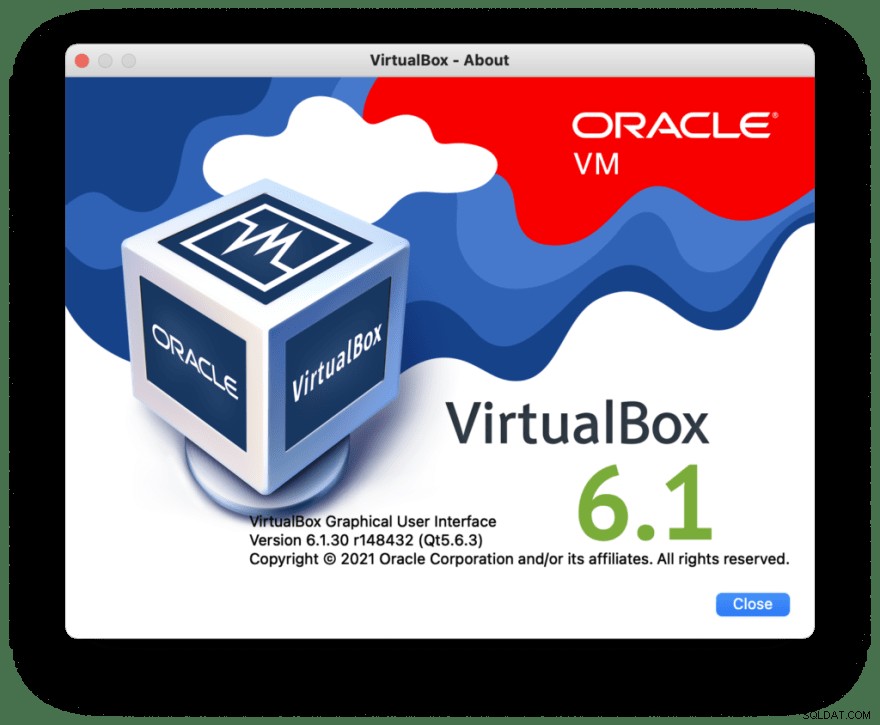
चित्र 1 - वर्चुअलबॉक्स पर जानकारी
2.2 Oracle DB डेवलपर VM डाउनलोड कर रहा है
Oracle DB डेवलपर VM लिंक से आप DeveloperDaysVM2019-05-31_20.ova तक पहुंच सकते हैं फ़ाइल जिसमें वर्चुअल उपकरण है। OVA/OVF प्रारूप वर्चुअल उपकरणों की पैकेजिंग और वितरण के लिए एक मानक है।
फ़ाइल को डाउनलोड करने के लिए एक Oracle खाते की उपलब्धता की आवश्यकता होती है (जिसे आप आवश्यक होने पर मुफ्त में बना सकते हैं)। फ़ाइल का आकार 7 GByte से अधिक है, इसलिए मैं डाउनलोड के अंत में फ़ाइल चेकसम की जाँच करने की सलाह देता हूँ। कंसोल 1 में, md5 . का उपयोग करके हैश सत्यापन के तरीकों में से एक और शा macOS, Unix / Linux और Windows 10 पर उपलब्ध कमांड की पहचान की जाती है।
- MD5 (योग):20b5a5bd91cfe9d4f5acf5128f06146e
- SHA1:e0b9f8af8158664139b9ca970c3500752fc15fd2
# Verify the checksum MD5 and SHA1 on macOS
$ md5 DeveloperDaysVM2019-05-31_20.ova
$ shasum DeveloperDaysVM2019-05-31_20.ova
# Verify the checksum MD5 and SHA1 on Unix/Linux
$ md5sum DeveloperDaysVM2019-05-31_20.ova
$ sha1sum DeveloperDaysVM2019-05-31_20.ova
# Verify the checksum MD5 and SHA1 on Windows 10
> certutil -hashfile DeveloperDaysVM2019-05-31_20.ova MD5
> certutil -hashfile DeveloperDaysVM2019-05-31_20.ova SHA1
2.3 Oracle VM VirtualBox पर वर्चुअल उपकरण आयात करना
एक बार ओवा फ़ाइल प्राप्त हो जाने के बाद, Oracle VM VirtualBox के इम्पोर्ट एप्लायंस (या इंपोर्ट वर्चुअल एप्लिकेशन) फ़ंक्शन का उपयोग करके इसे आयात करना संभव है, जिसे हम फ़ाइल मेनू से एक्सेस कर सकते हैं (चित्र 2 देखें)।
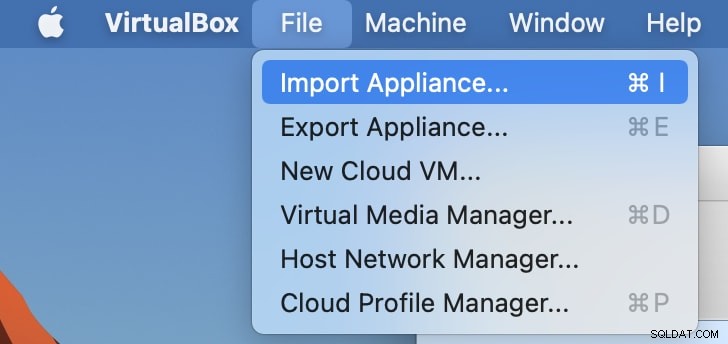
चित्र 2 - इम्पोर्ट एप्लायंस फंक्शन (या इंपोर्ट वर्चुअल एप्लिकेशन) तक पहुंच
ऊपर बताए गए मेनू आइटम पर क्लिक करने के बाद, आपको एक डायलॉग बॉक्स दिखाई देगा जैसा कि चित्र 3 में दिखाया गया है। निर्दिष्ट करने के लिए एकमात्र जानकारी OVA फ़ाइल का स्थान है, जिसके बाद जारी रखें बटन।
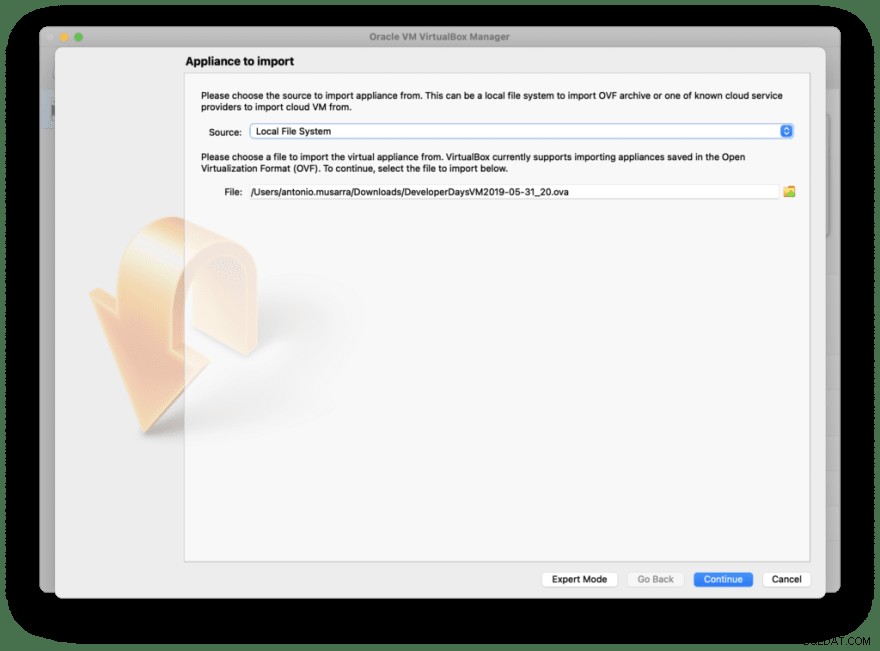
चित्र 3 - पहला आभासी उपकरण आयात चरण:OVA फ़ाइल का स्थान निर्दिष्ट करें
जारी रखें . पर क्लिक करने के बाद बटन, वर्चुअल उपकरण की विस्तृत जानकारी (जैसे सीपीयू, रैम, आयु।) दिखाते हुए एक बाद का डायलॉग बॉक्स खुलेगा (चित्र 4 देखें)। कुछ सेटिंग्स को बदलना संभव है, लेकिन मैं प्रस्तावित सेटिंग्स को छोड़ने की सलाह देता हूं; फिर आयात . पर क्लिक करके जारी रखें बटन।
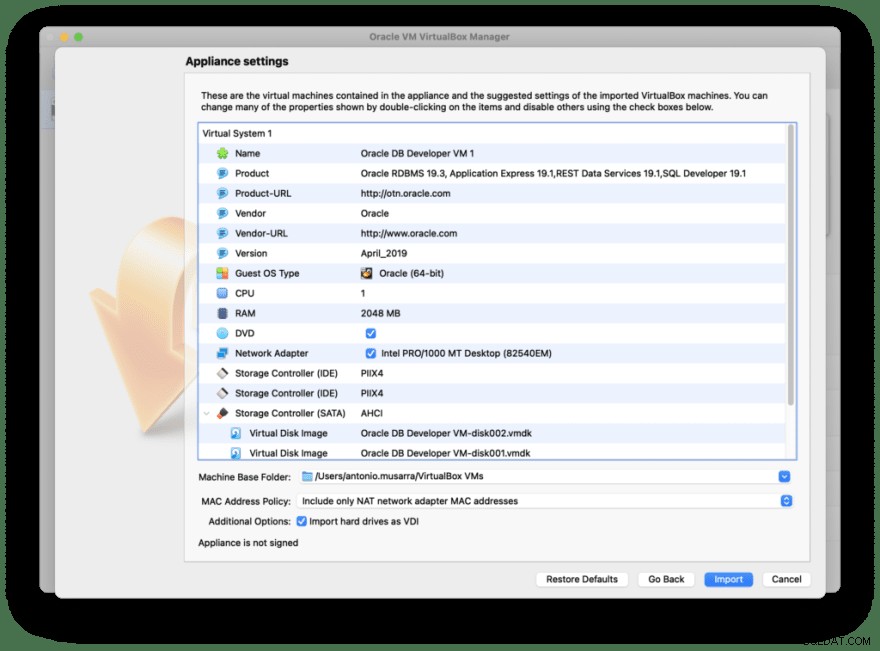
चित्र 4 - वर्चुअल उपकरण आयात का दूसरा चरण:VA की विस्तृत जानकारी का सारांश और आयात प्रारंभ करें
चित्र 5 आयात प्रक्रिया की प्रगति को दर्शाता है। आयात की अवधि आपकी स्वयं की ताकत और आयात के समय संसाधनों की उपलब्धता पर निर्भर करती है। मेरे मामले में, आयात प्रक्रिया में लगभग 2 मिनट का समय लगा।
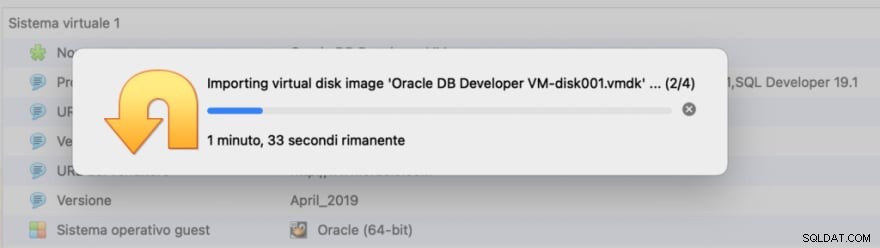
चित्र 5 - वर्चुअल उपकरण आयात प्रक्रिया
एक बार आयात प्रक्रिया समाप्त हो जाने के बाद, आपके पास एक स्थिति होनी चाहिए जैसे कि चित्र 6 में दिखाया गया है, यानी एक नई वर्चुअल मशीन Oracle DB डेवलपर VM कहा जाता है।
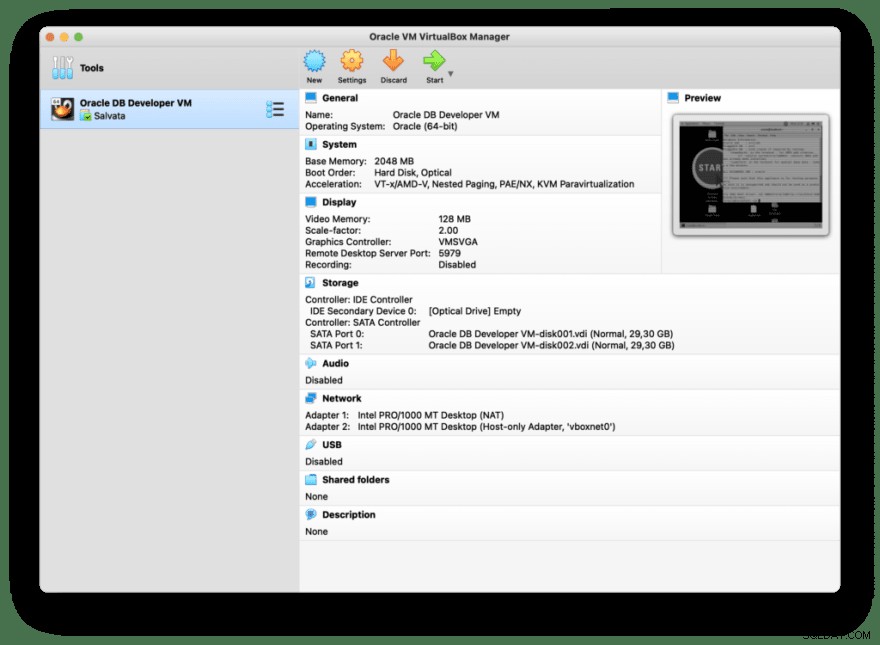
चित्र 6 - आयातित Oracle DB डेवलपर VM वर्चुअल मशीन
वर्चुअल मशीन शुरू करने से पहले, आपको यह करना होगा:
- एक नया होस्ट नेटवर्क जांचें और/या बनाएं। यह Oracle डेटाबेस सेवाओं को होस्ट के नेटवर्क, यानी हमारे पीसी से भी एक्सेस करने की अनुमति देगा
- वर्चुअल मशीन में एक नया नेटवर्क एडेप्टर जोड़ें और इसे होस्ट के नेटवर्क का उपयोग करने के लिए कॉन्फ़िगर करें
पहले चरण के लिए, होस्ट नेटवर्क मैनेजर विंडो को __फाइल -> होस्ट नेटवर्क मैनेजर . से एक्सेस करें मेनू, और आपको देखना चाहिए कि चित्र 7 में क्या दिखाया गया है।

चित्र 7 - होस्ट नेटवर्क प्रबंधक
इस मामले में कोई होस्ट नेटवर्क इंटरफ़ेस मौजूद नहीं है, इसलिए हमें निर्माण के साथ आगे बढ़ना चाहिए, एक कदम जो बटन पर क्लिक करके किया जा सकता है जो बनाएं दिखाता है लेबल।
यदि एक या अधिक होस्ट नेटवर्क कॉन्फ़िगरेशन पहले से मौजूद हैं, तो उनमें से किसी एक का उपयोग करना संभव होगा।
चित्र 8 हाल ही में बनाए गए नए होस्ट नेटवर्क (vboxnet0) और बुनियादी विशेषताओं को दिखाता है। नेटवर्क के निर्माण के बाद, हमें डीएचसीपी सर्वर . को सक्रिय करना होगा विकल्प, डिफ़ॉल्ट सेटिंग्स को छोड़कर। यह नेटवर्क वही होगा जिसे हम अभी-अभी आयातित वर्चुअल मशीन के नए नेटवर्क कार्ड के कॉन्फ़िगरेशन पर निर्दिष्ट करेंगे।
*महत्वपूर्ण! ** डीएचसीपी सर्वर को सक्षम करने के लिए फ्लैग सेट करने के बाद, हमें ओरेकल वीएम वर्चुअलबॉक्स को बंद करने और फिर से खोलने की जरूरत है, यह डीएचसीपी सर्वर को सही ढंग से शुरू करने के लिए है।
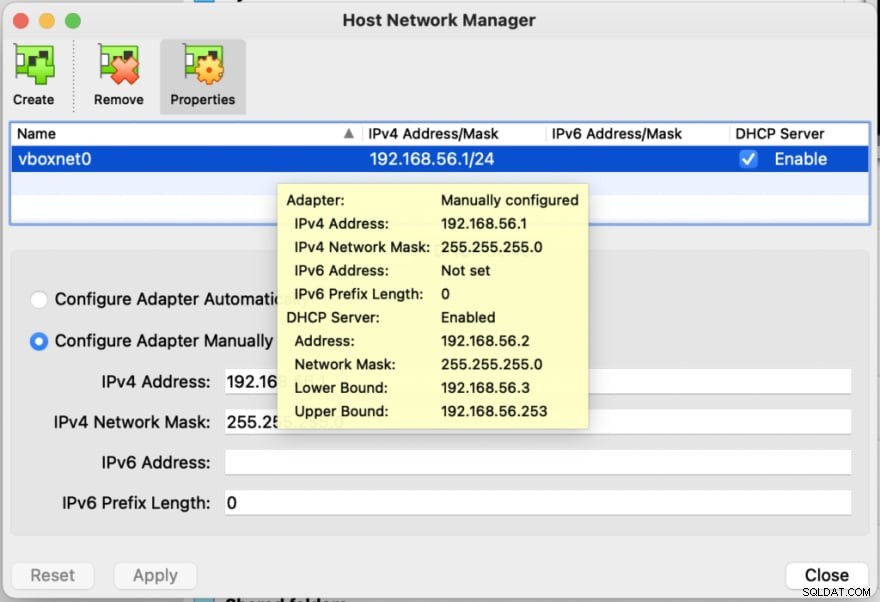
चित्र 8 - सक्रिय डीएचसीपी के साथ नया होस्ट नेटवर्क 192.168.56.1/24
दूसरे चरण के लिए, केवल-होस्ट कार्ड के लिए प्रकार ("कनेक्टेड") सेट करके VM नेटवर्क सेटिंग्स से एक दूसरा नेटवर्क कार्ड जोड़ा जाना चाहिए, इस मामले में पिछले चरण में बनाए गए होस्ट नेटवर्क का नाम निर्दिष्ट करना।
चित्र 9 होस्ट नेटवर्क (vboxnet0) से कनेक्ट होने के लिए कॉन्फ़िगर किए गए नए नेटवर्क कार्ड के कॉन्फ़िगरेशन को दिखाता है, जबकि चित्र 10 नए नेटवर्क कार्ड को कॉन्फ़िगर करने के बाद VM सेटिंग्स का सारांश दिखाता है।
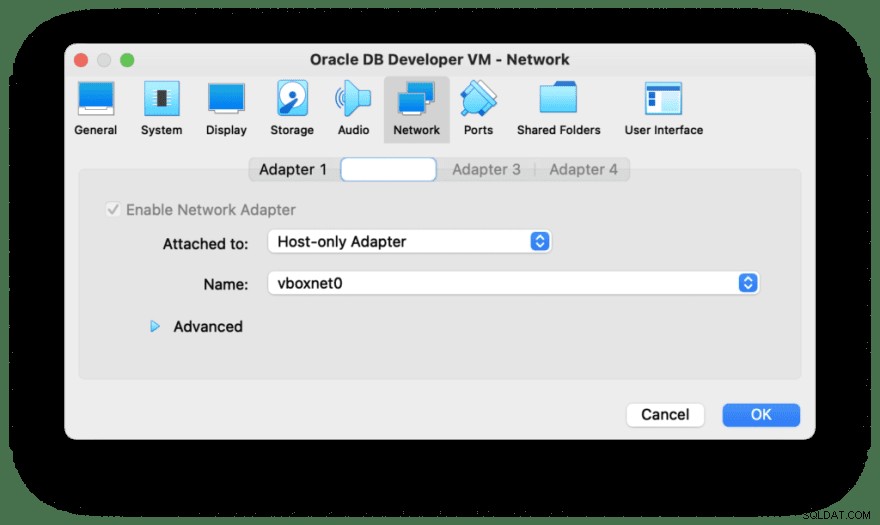
चित्र 9 - होस्ट नेटवर्क से जुड़े दूसरे नेटवर्क कार्ड का कॉन्फ़िगरेशन
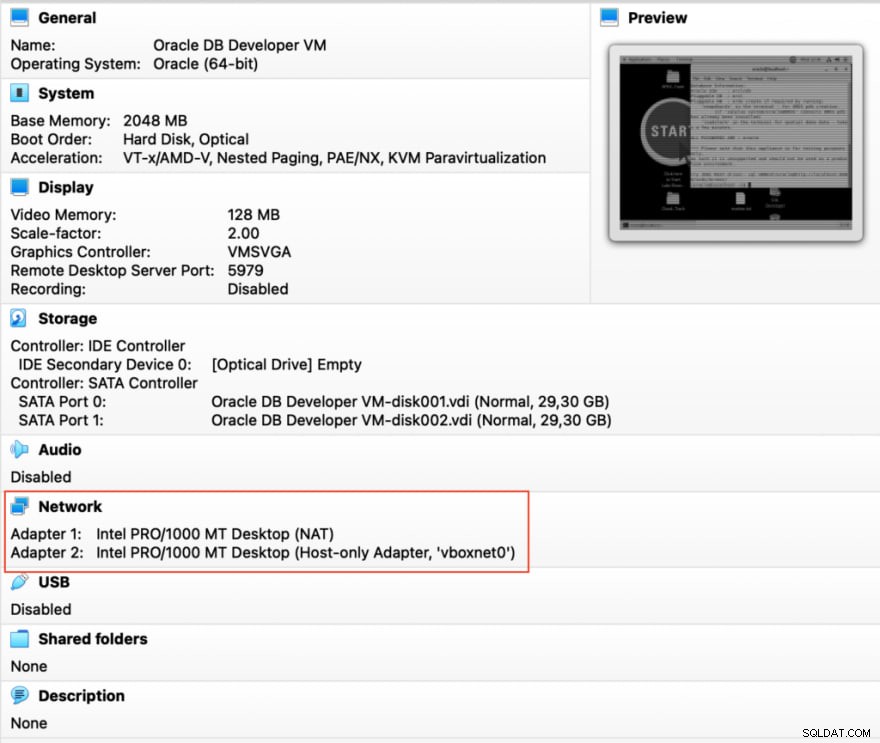
चित्र 10 - अतिरिक्त नेटवर्क कार्ड VM सारांश पर भी दिखाई देता है
2.4 वर्चुअल उपकरण का प्रारंभ और परीक्षण
एक बार नेटवर्क सेटिंग्स को आयात और संशोधित करने का चरण पूरा हो जाने के बाद, वर्चुअल मशीन को स्टार्ट "ग्रीन बटन" के माध्यम से शुरू करना संभव है। चित्र 11 ग्रब . दिखाता है Oracle Linux को हाइलाइट करने वाला बूट मेनू ऑपरेटिंग सिस्टम, जिसे डिफ़ॉल्ट रूप से बूट किया जाएगा (हमारी ओर से कोई कार्रवाई किए बिना)।
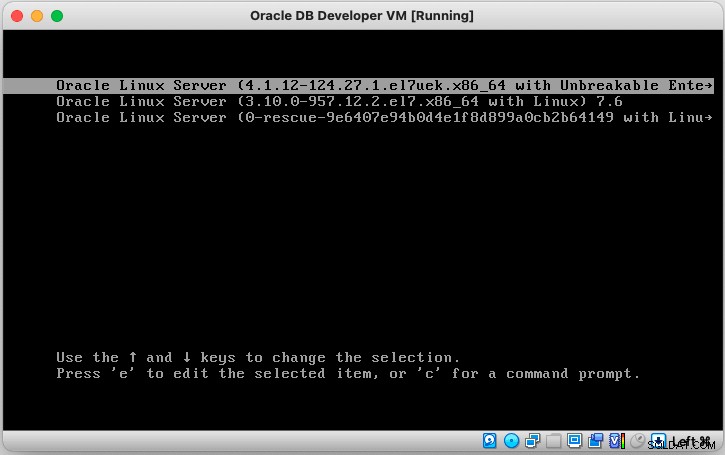
चित्र 11 - VM प्रारंभ करना। Oracle Linux ऑपरेटिंग सिस्टम का ग्रब बूट मेनू
कुछ मिनटों के बाद, जो आपके हार्डवेयर संसाधनों के आधार पर बहुत भिन्न हो सकता है, आपको अपने आप को गनोम डेस्कटॉप के सामने देखना चाहिए जैसा कि चित्र 12 में दिखाया गया है (भले ही डेस्कटॉप पर वस्तुओं की व्यवस्था भिन्न हो)।
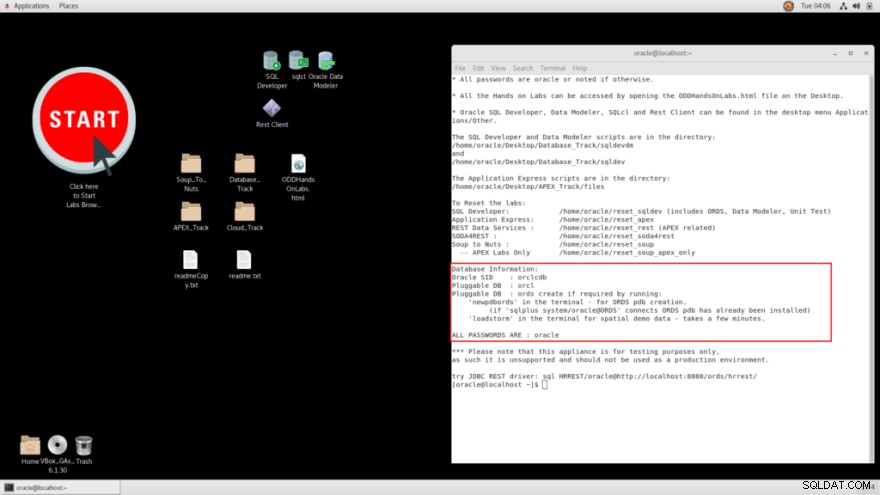
चित्र 12 - VM को प्रारंभ करने के बाद GNOME डेस्कटॉप
चित्र 12 कुछ महत्वपूर्ण डेटा पर प्रकाश डालता है जो SSH के माध्यम से Oracle डेटाबेस और मशीन से जुड़ने के लिए आवश्यक होंगे। नीचे, मैं इन मापदंडों की रिपोर्ट करता हूं।
- उपयोगकर्ता नाम/पासवर्ड:oracle/oracle (सूडो उपयोगकर्ता भी)
- Oracle SID:orclcdb
- प्लग करने योग्य DB:orcl
इस बिंदु पर, हमें यह सत्यापित करना होगा कि:
- Oracle डेटाबेस सेवाएं विशेष रूप से सुनने में हैं;
- एसक्यूएल*प्लस के माध्यम से डेटाबेस से कनेक्शन सही ढंग से काम करता है;
- VM सार्वजनिक नेटवर्क (इंटरनेट) के साथ संचार करने में सक्षम है;
- नए नेटवर्क कार्ड को Oracle Linux ऑपरेटिंग सिस्टम द्वारा ठीक से देखा गया है, और इसे DHCP के माध्यम से कॉन्फ़िगर करें।
कंसोल 2 उपरोक्त जानकारी प्राप्त करने के लिए आवश्यक कमांड दिखाता है।
# Verify that the SQLNet service is listening on standard TCP / IP port 1521
$ netstat -ltnp
# Verification of connection to the Oracle database via SQL*Plus with the user who has the SYSDBA role
$ sqlplus sys/oracle as sysdba
# Check connectivity to the public network (internet)
$ ping www.google.it
# Verify the configuration of the network card connected to the host network created earlier
$ ifconfig
# Configuration of the eth1 network card (see output of
# ifconfig command) to get the IP address from the server
# DHCP.
$ sudo dhclient eth1
चित्र 13, 14 और 15 कंसोल 2 में बताए गए क्रम में सीधे मशीन पर दिए गए आदेशों के आउटपुट को दर्शाते हैं। चित्र 13 से यह देखा जा सकता है कि SQLNet सेवा TCP/IP पोर्ट 1521 (सभी इंटरफ़ेस 0.0.0.0) पर LISTEN में सही ढंग से है।
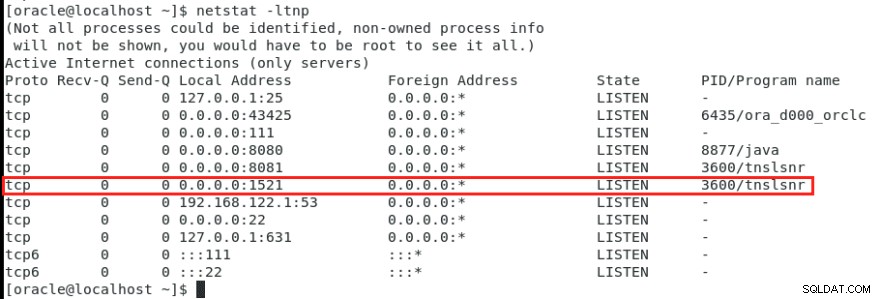
चित्र 13 - सत्यापित करें कि Oracle की SQLNet सेवा TCP/IP पोर्ट 1521 पर सक्रिय है
चित्र 14 से यह देखा जा सकता है कि Oracle उदाहरण के बारे में विस्तृत जानकारी के साथ बैनर दिखाकर SQL*Plus के माध्यम से Oracle डेटाबेस का कनेक्शन सही तरीके से कैसे होता है।
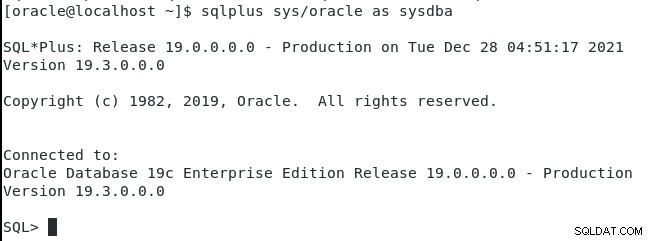
चित्र 14 - SYSDBA की भूमिका वाले उपयोगकर्ता के रूप में SQLPlus के माध्यम से SQLNet सेवा से कनेक्शन का परीक्षण करें
डेस्कटॉप पर (चित्र 12 देखें) SQL डेवलपर . का एक लिंक है उपकरण जिसे आप Oracle डेटाबेस के इंटरफ़ेस के रूप में उपयोग कर सकते हैं। उपकरण पहले से ही SYSDBA उपयोगकर्ता के रूप में डेटाबेस कनेक्शन के साथ कॉन्फ़िगर किया गया है। VM पर स्थापित SQL डेवलपर का संस्करण काफी पुराना है, 19.1।
चित्र 15 नेटवर्क कार्ड का सही कॉन्फ़िगरेशन दिखाता है, जिसने DHCP सर्वर से IP पता 192.168.56.5 प्राप्त किया है।
डीएचसीपी के माध्यम से नेटवर्क कार्ड की सक्रियता को स्थायी बनाने के लिए, स्वचालित रूप से कनेक्ट करें पर कार्य करना संभव है। ध्वजांकित करें और फिर लागू करें . के लिए नेटवर्क प्रबंधक . के माध्यम से सुलभ नेटवर्क कार्ड के कॉन्फ़िगरेशन विवरण पर (नीचे दिए गए आंकड़े देखें)।
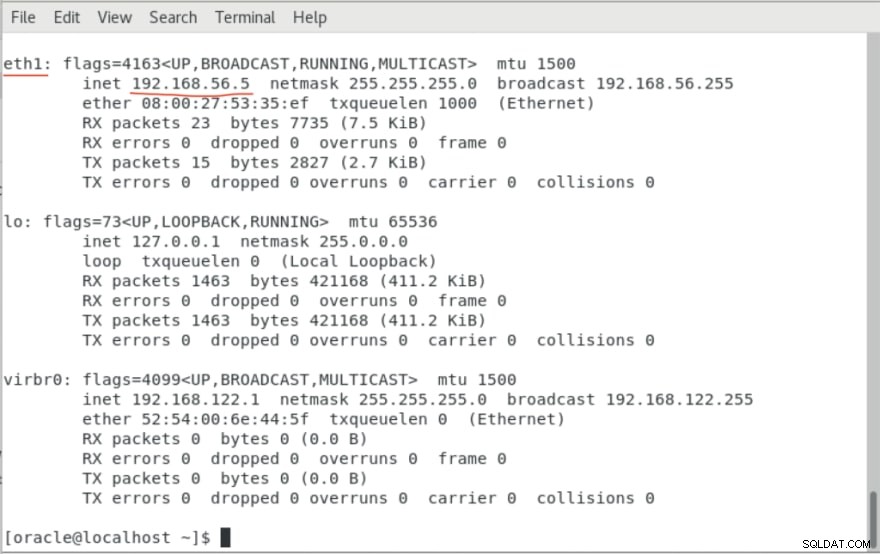
चित्र 15 - होस्ट नेटवर्क का उपयोग करने के लिए कॉन्फ़िगर किए गए नेटवर्क कार्ड के सही कॉन्फ़िगरेशन को सत्यापित करना
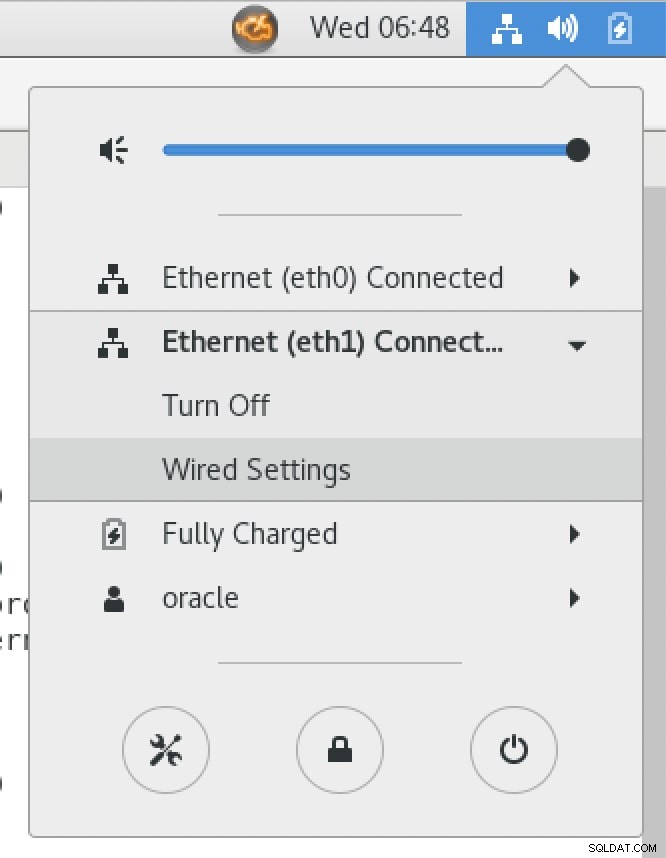
चित्र 16 - नेटवर्क कार्ड के विन्यास तक पहुंच
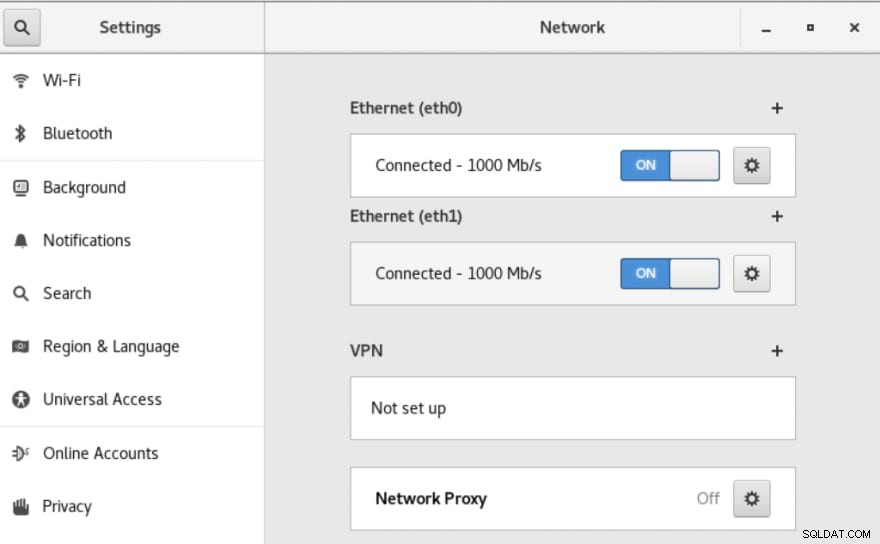
चित्र 17 - सिस्टम पर मौजूद नेटवर्क कार्ड की सूची
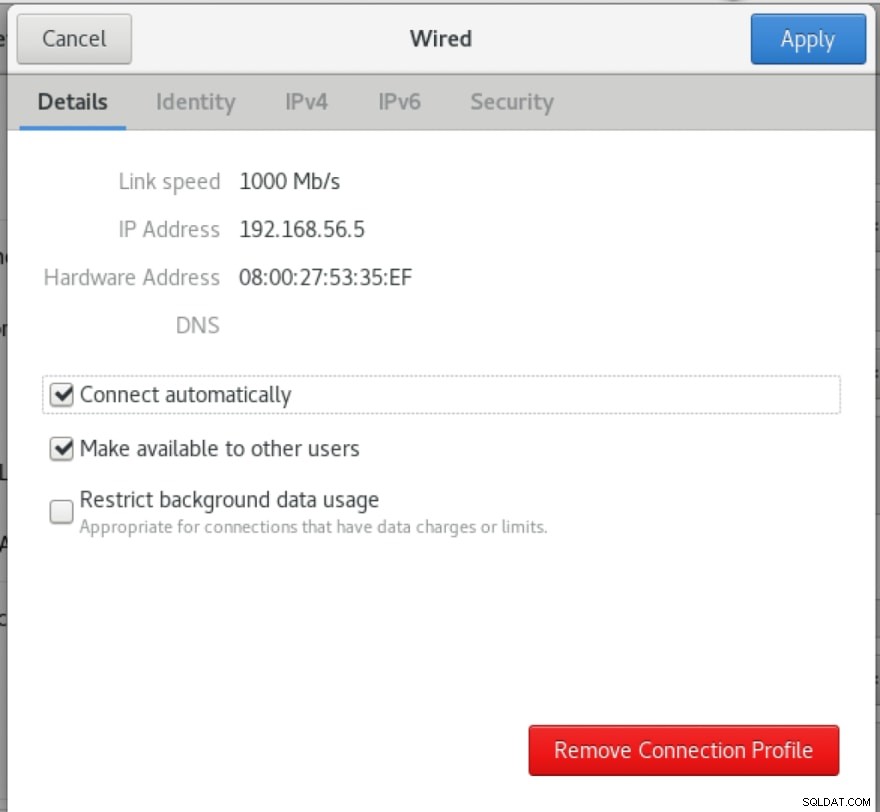
चित्र 18 - होस्ट नेटवर्क से जुड़े नए eth1 नेटवर्क कार्ड का स्थायी सक्रियण
3. होस्ट मशीन से डेटाबेस से कनेक्ट करें
एक बार Oracle डेटाबेस VM का सेटअप समाप्त हो जाने के बाद, हम सीधे अपने होस्ट मशीन से इसकी सेवाओं के साथ बातचीत कर सकते हैं, इस तथ्य के लिए धन्यवाद कि हम SQLNet और SSH सेवा तक पहुँचने में सक्षम हैं।
# Connect to VM via SSH
# The specified IP address is the one obtained from the command
# ifconfig run on the VM. Address assigned by the server
# Host network DHCP. Remember that the default password
# of the oracle user is oracle
$ ssh [email protected]
डेटाबेस से कनेक्शन स्थापित करने के लिए, आप स्पष्ट रूप से किसी भी SQL क्लाइंट का उपयोग करने के लिए स्वतंत्र हैं जो Oracle का समर्थन करता है। मैं Oracle के आसपास रहना पसंद करता हूं और इसके लिए मैं SQL डेवलपर को स्थापित करने और उपयोग करने की सलाह देता हूं जिसका नवीनतम संस्करण 21.41 है।
SQL डेवलपर के इंस्टाल और शुरू होने के बाद, हम निम्नलिखित मापदंडों का उपयोग करके डेटाबेस कनेक्शन जोड़ सकते हैं।
- उपयोगकर्ता नाम:sys
- पासवर्ड:oracle
- भूमिका:SYSDBA
- होस्ट का नाम:192.168.56.5 (आपके वीएम का आईपी पता जो यहां और चित्र 19 में दर्शाए गए पते से भिन्न हो सकता है)
- सेवा का नाम:orcl
आंकड़े 19 और 20 डेटाबेस कनेक्शन सेटअप और क्वेरी निष्पादन को दिखाते हैं।
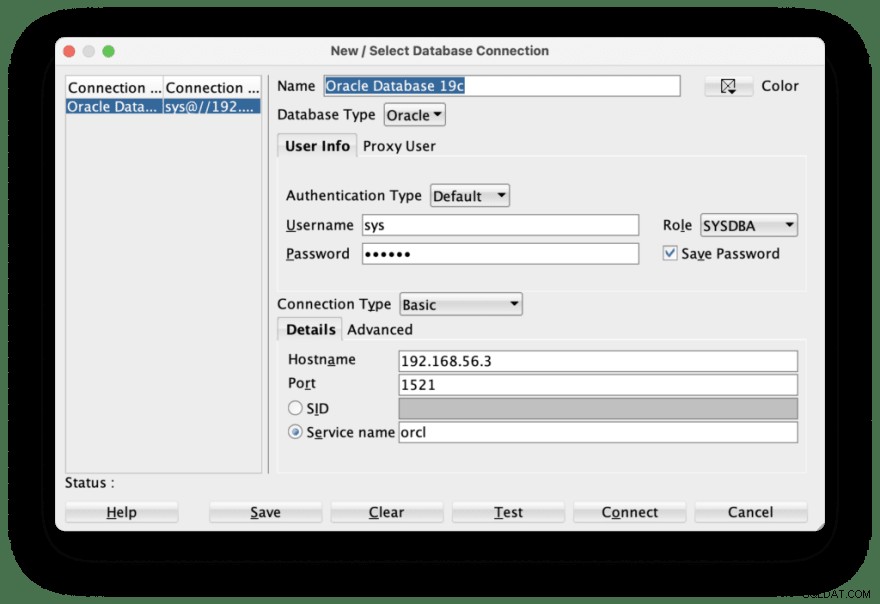
चित्र 19 - Oracle डेटाबेस से कनेक्शन का सेटअप
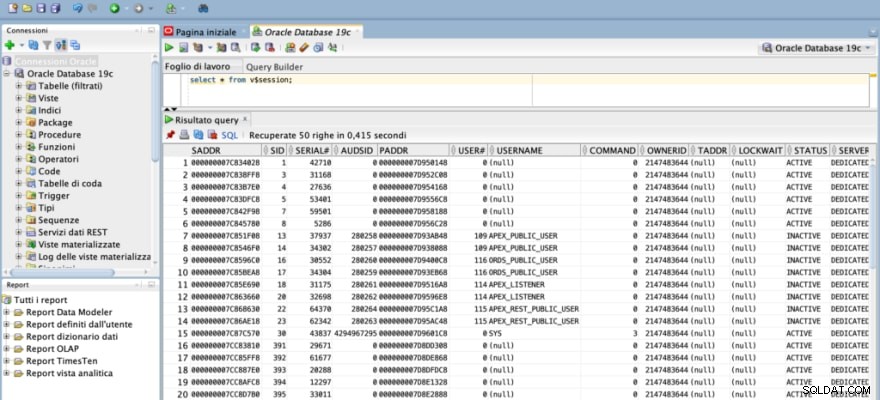
चित्र 20 - Oracle डेटाबेस पर क्वेरी निष्पादित करने का उदाहरण
इस बिंदु पर, हमारे पास अपना Oracle विकास VM है जिसका उपयोग हम उन परियोजनाओं के डेटाबेस को होस्ट करने के लिए कर सकते हैं जिन पर हम काम करते हैं।
4. उपयोगी संसाधन
- लिफ़ेरे डेवलपमेंट एनवायरनमेंट के लिए डॉकर कंटेनर Oracle डेटाबेस 19c कैसे सेटअप करें
- Oracle डेटाबेस सपोर्ट के साथ Docker Liferay 7.2 इमेज कैसे बनाएं
- डेवलपर दिवस - व्यावहारिक डेटाबेस अनुप्रयोग विकास
- एसक्यूएल डेवलपर 21.4.1 डाउनलोड
- Oracle से डॉकर छवियां
एल'आर्टिकोलो (अंग्रेज़ी) Oracle डाटाबेस का उपयोग कैसे करें 19c पूर्व-निर्मित डेवलपर VM सेम्बरा निबंध इल प्राइमो सु एंटोनियो मुसरा के ब्लॉग।